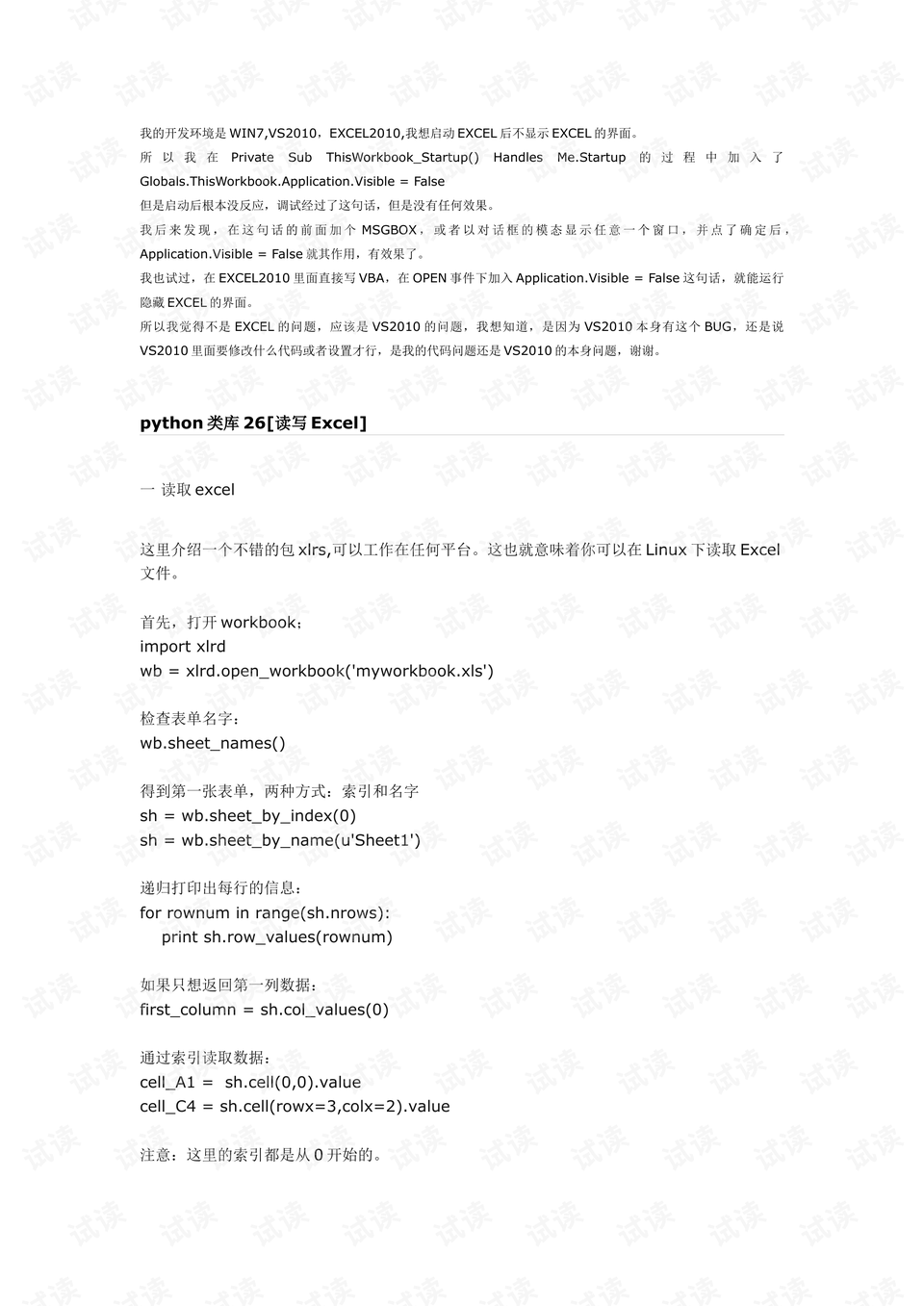VS2010中隐藏Excel界面问题与Python xlrd/xlwt库使用教程
需积分: 50 8 浏览量
更新于2024-09-15
收藏 220KB DOC 举报
在使用Visual Studio 2010 (vS2010) 开发环境中处理Excel 2010时,遇到了一个问题:试图在`PrivateSubThisWorkbook_Startup()`宏中设置`Application.Visible = False`来隐藏Excel工作簿的界面,但并未生效。开发者发现,只有当在代码中插入一个消息框或显示一个对话框并点击确认之后,Excel的可见性设置才会起作用。
问题可能不在于Excel本身,因为直接在Excel VBA中使用相同的代码(如在`Open`事件中)可以成功隐藏界面。这表明可能是Visual Studio 2010的交互问题,可能是IDE的某种设置或内部行为导致的延迟执行。可能的原因包括:
1. **IDE设置**:Visual Studio 2010可能在处理宏执行时有特定的延迟,或者是宏执行的顺序问题。有些IDE可能会先执行宏,然后再呈现用户界面,所以临时的UI显示可能是为了完成宏的初始化过程。
2. **代码执行顺序**:由于宏是在应用程序启动时运行的,可能需要等待应用程序完全初始化后再执行`Application.Visible = False`。尝试在适当的时候(例如在所有其他初始化完成后)设置可见性可能会解决问题。
3. **IDE特性**:VS2010可能对VBA宏有一些特殊的处理,比如安全模式或者调试模式下限制了某些操作。检查一下是否在开发过程中开启了这些可能影响宏执行的选项。
4. **代码错误**:虽然题目没有提及,但确保没有其他冲突的代码片段,比如意外地在同一个事件或宏中重新设置了可见性。
对于Python中读写Excel的类库,有两个推荐的包:
- `xlrd`:用于读取Excel文件,支持跨平台操作,可用于Linux环境下。
- `xlwt`:用于在任何平台写入Excel文件。
使用`xlrd`,可以通过以下步骤操作:
1. 打开workbook:
```python
import xlrd
wb = xlrd.open_workbook('myworkbook.xls')
```
2. 获取sheet信息:
- 获取所有sheet名称:`wb.sheet_names()`
- 通过索引获取sheet:`sh = wb.sheet_by_index(0)`
- 通过名称获取sheet:`sh = wb.sheet_by_name(u'Sheet1')`
3. 读取数据:
- 遍历行数据:`for rownum in range(sh.nrows): print(sh.row_values(rownum))`
- 只取第一列数据:`first_column = sh.col_values(0)`
- 通过索引读取单元格值:`cell_A1 = sh.cell(0, 0).value`, `cell_C4 = sh.cell(rowx=3, colx=2).value`
使用`xlwt`,先创建workbook对象,然后添加worksheet并写入数据:
- 初始化workbook:`workbook = xlwt.Workbook()`
- 添加worksheet:`sheet = workbook.add_sheet('Sheet1')`
- 写入数据:`sheet.write(row, col, value)`
解决Visual Studio 2010与Excel 2010交互问题的关键在于理解IDE的行为和可能存在的设置,以及调整代码执行顺序。同时,Python的`xlrd`和`xlwt`库提供了方便的数据处理功能,适用于不同的平台需求。
494 浏览量
1176 浏览量
338 浏览量
312 浏览量
535 浏览量
285 浏览量
2014-04-17 上传
345 浏览量
476 浏览量
yzg9813060
- 粉丝: 0
最新资源
- Java实现推箱子小程序技术解析
- Hopp Doc Gen CLI:打造HTTPS API文档利器
- 掌握Pentaho Kettle解决方案与代码实践
- 教育机器人大赛51组代码展示自主算法
- 初学者指南:Android拨号器应用开发教程
- 必胜客美食宣传广告的精致FLASH源码解析
- 全技术领域资源覆盖的在线食品商城购物网站源码
- 一键式FTP部署Flutter Web应用工具发布
- macOS下安装nVidia驱动的简易教程
- EGOTableViewPullRefresh: GitHub热门下拉刷新Demo介绍
- MMM-ModuleScheduler模块:MagicMirror的显示与通知调度工具
- 哈工大单片机课程上机实验代码完整版
- 1000W逆变器PCB与原理图设计制作教程
- DIV+CSS3打造的炫彩照片墙与动画效果
- 计算机网络基础与应用:微课版实训教程
- gvim73_46:最新GVIM编辑器的发布与应用